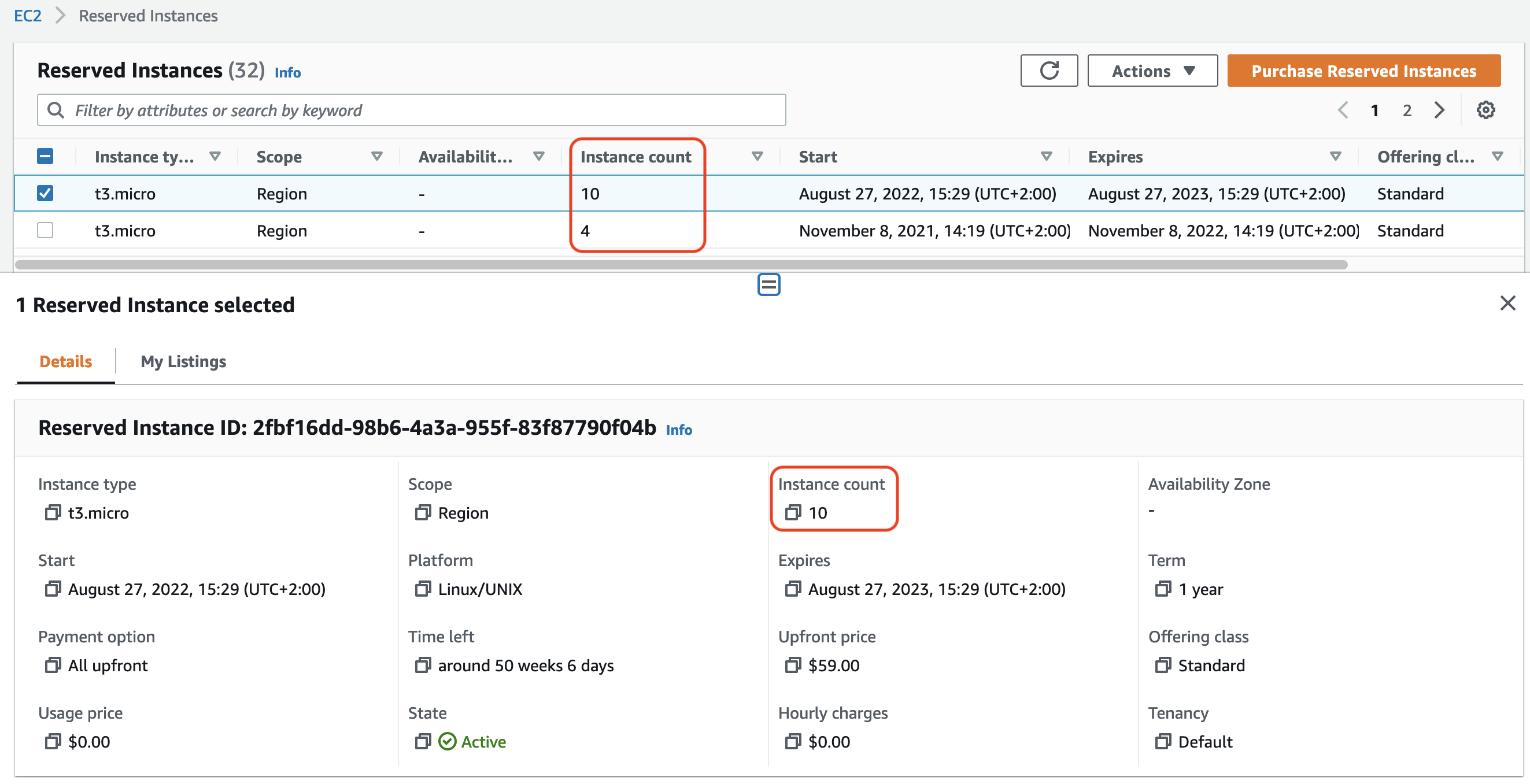Die vorliegende Übersetzung wurde maschinell erstellt. Im Falle eines Konflikts oder eines Widerspruchs zwischen dieser übersetzten Fassung und der englischen Fassung (einschließlich infolge von Verzögerungen bei der Übersetzung) ist die englische Fassung maßgeblich.
Kontingente für Reserved Instances
Sie können jeden Monat neue Reserved Instances erwerben. Die Anzahl der neuen Reserved Instances, die Sie jeden Monat erwerben können, richtet sich nach Ihrem monatlichen Kontingent. Es lautet wie folgt:
| Quota-Beschreibung | Standardkontingent |
|---|---|
|
Neue regionsgebundene Reserved Instances |
20 pro Region und Monat |
|
Neue zonengebundene Reserved Instances |
20 pro Availability Zone und Monat |
In einer Region mit drei Availability Zones beträgt das Standardkontingent beispielsweise 80 neue Reserved Instances pro Monat. Es wird wie folgt berechnet:
-
20 regionsgebundene Reserved Instances für die Region
-
Plus 60 zonengebundene Reserved Instances (20 für jede der drei Availability Zones)
Instances im running-Status werden auf Ihr Kontingent angerechnet. Instances im Status pending, stopping, stopped und hibernated werden nicht auf Ihr Kontingent angerechnet.
Gesamtzahl der erworbenen Reserved Instances anzeigen
Die Anzahl der Reserved Instances, die Sie erwerben, wird durch das Konsolenfeld Instance count (Instance-Anzahl) oder den InstanceCount-Parameter (AWS CLI) angezeigt. Wenn Sie neue Reserved Instances erwerben, wird das Kontingent an der Gesamtzahl der Instances gemessen. Wenn Sie z. B. eine einzelne Reserved-Instance-Konfiguration mit einer Instance-Anzahl von 10 erwerben, wird der Kauf als 10 und nicht als 1 auf Ihr Kontingent angerechnet.
Sie können sehen, wie viele Reserved Instances Sie gekauft haben, indem Sie Amazon EC2 oder das verwenden AWS CLI.
Überlegungen
Eine regionale Reserved Instance gewährt einen Rabatt auf eine laufende On-Demand-Instance. Das Standard-On-Demand-Instance-Limit ist 20. Sie können Ihr laufendes On-Demand-Instance-Limit nicht überschreiten, indem Sie die regionale Reserved Instances kaufen. Wenn Sie beispielsweise bereits 20 laufende On-Demand-Instances haben und 20 regionale Reserved Instances kaufen, werden die 20 regionalen Reserved Instances verwendet, um einen Rabatt auf die 20 laufenden On-Demand-Instances anzuwenden. Wenn Sie mehr regionale Reserved Instances kaufen, können Sie nicht mehr Instances starten, weil Sie Ihr On-Demand-Instance-Limit erreicht haben.
Bevor Sie Reserved Instances regional kaufen, stellen Sie sicher, dass Ihr On-Demand-Instance-Limit der Anzahl der regionalen Reserved Instances entspricht oder diese überschreitet, die Sie nutzen möchten. Stellen Sie bei Bedarf sicher, dass Sie eine Erhöhung Ihres On-Demand-Instance-Limits beantragen, bevor Sie mehr regionale Reserved Instances kaufen.
Eine zonengebundene Reserved Instance – eine Reserved Instance, die für eine bestimmte Availability Zone gekauft wird – bietet sowohl eine Kapazitätsreservierung als auch einen Rabatt. Sie können Ihr laufendes On-Demand-Instance-Limit um überschreiten, indem Sie Zone Reserved Instances kaufen. Wenn Sie zum Beispiel bereits 20 laufende On-Demand-Instances haben und 20 Zonen Reserved Instances kaufen, können Sie weitere 20 On-Demand-Instances starten, die den Spezifikationen Ihrer Zonen Reserved Instances entsprechen, was Ihnen insgesamt 40 laufende Instances gibt.
Anzeigen Ihrer Reserved-Instance-Kontingente und Anfordern einer Kontingenterhöhung
Die EC2 Amazon-Konsole bietet Kontingentinformationen. Sie können auch eine Kontingenterhöhung anfordern. Weitere Informationen erhalten Sie unter Anzeigen Ihrer aktuellen Kontingente und Beantragen einer Erhöhung.